
Aplikácie na zasielanie správ sú tu a zostávajú v dnešnej dobe a stali sa nástrojom, ktorý používatelia najčastejšie používajú na odosielanie správ aj na server uskutočňovať hovory alebo videohovory, aspoň medzi aplikáciami, ktoré túto funkciu ponúkajú, ako je to v prípade kráľovnej platformy vo svete telefonovania: WhatsApp.
V závislosti od zariadenia, ktoré používame, a od konfigurácie, ktorú sme vytvorili, sa náš smartphone môže rýchlo zaplniť, najmä ak sme súčasťou veľkého počtu skupín, skupín, kde sú videá a fotografie obvykle zdieľané vo veľkom množstve. Ak je pamäť nášho zariadenia plná, sme nútení presunúť WhatsApp na SD.
Ale nie všetky zariadenia majú tento typ problému, pretože Apple iPhone nemá možnosť rozšíriť interný úložný priestorJediným spôsobom, ako extrahovať obsah z obsahu, ktorý WhatsApp zaberá, je teda jeho odstránenie zo zariadenia alebo jeho extrahovanie pripojením iPhone k počítaču s iTunes.
Avšak terminály Android nemáte problém s rozšírením úložného priestoru, Pretože všetky terminály nám umožňujú rozšírenie pomocou karty microSD, čo nám umožňuje presunúť na kartu akýkoľvek typ aplikácie alebo obsahu, aby sa uvoľnil vnútorný priestor terminálu, priestor potrebný na správnu činnosť.
Presuňte WhatsApp na SD kartu

Pri inštalácii aplikácií v systéme Android sa tieto inštalujú v rámci systému, mimo dosahu tých naj zvedavejších, takže k súborom s aplikáciami nikdy nebudeme mať prístup, pokiaľ nemáme potrebné znalosti. Prirodzeným spôsobom, pri každej inštalácii aplikácie WhatsApp do nášho terminálu pre Android sa v koreňovom adresári nášho terminálu vytvorí priečinok s názvom WhatsApp, adresár, v ktorom je uložený všetok obsah prijatý v termináli.
Už pár rokov nám Android umožňuje presunúť niektoré aplikácie na SD kartu, takže potrebný funkčný priestor je na pamäťovej karte. Bohužiaľ, veľmi málo aplikácií je umožniť nám presunúť údaje na kartu SD„a WhatsApp nie je jedným z nich, takže budeme nútení manuálne sa uchýliť k alternatívnym metódam.
So správcom súborov
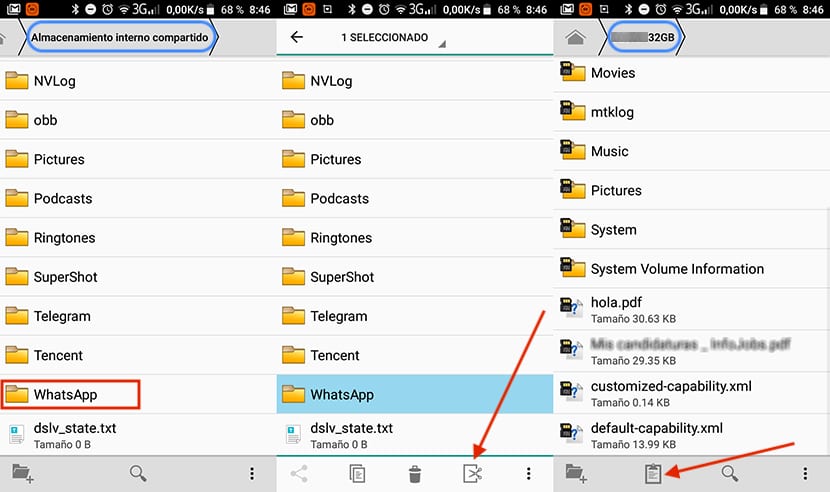
Presunúť celý pomenovaný priečinok WhatsApp Na pamäťovú kartu je veľmi jednoduchý proces, ktorý vyžaduje od používateľa málo vedomostí. Potrebujete iba správca súborov, prejdite do koreňového adresára nášho terminálu, vyberte priečinok WhatsApp a rozrežte ho.
Ďalej opäť pomocou správcu súborov prejdeme do koreňového adresára pamäťovej karty a prilepíme priečinok. Tento proces môže trvať dlho, v závislosti od priestoru, ktorý tento adresár momentálne zaberá v našom zariadení. Bude to tiež závisieť od rýchlosti karty microSD, ktorú používame.
Po dokončení procesu sa všetok obsah, ktorý sme uložili do priečinka WhatsApp bude k dispozícii na pamäťovej karte, čo nám umožňuje uvoľniť na počítači veľké množstvo miesta. Po opätovnom otvorení aplikácie WhatsApp sa v koreňovom adresári nášho zariadenia znova vytvorí priečinok s názvom WhatsApp, pretože sme presunuli iba uložené údaje aplikácie, nie samotnej aplikácie.
toto nás nútiť tento proces pravidelne uskutočňovať, najmä keď nás terminál začne nepretržite upozorňovať, že úložný priestor je pod normálom. V posledných rokoch existuje veľa výrobcov, ktorí nám natívne ponúkajú správcu súborov, takže nie je potrebné uchýliť sa k Google Play, aby sme mohli WhatsApp presunúť na SD kartu.
Ak je váš terminál nemá správcu súborov, jedným z najlepších momentálne dostupných v obchode Google Play je ES File Explorer, správca súborov, ktorý nám umožňuje vykonávať operácie so súbormi veľmi jednoduchým a rýchlym spôsobom, aj keď vedomosti používateľov sú veľmi obmedzené.
S počítačom

Ak nechceme sťahovať aplikáciu, ktorú v počítači nepoužívame, alebo je správca súborov zahrnutý v našom termináli komplikovanejší, ako by sa mohlo zdať, môžeme si kedykoľvek zvoliť presun obsahu WhatsApp na SD kartu cez počítač. Aby sme tak mohli urobiť, musíme iba pripojiť náš smartphone k počítaču a využívať ich Prenos súborov Android.
Android File Transfer je aplikácia, ktorú Google spôsobom, ktorý nám dáva k dispozícii úplne zadarmo a pomocou ktorých bez problémov a s celkovou rýchlosťou ľahko prenesieme obsah z našej výbavy do smartfónu alebo naopak. Po pripojení nášho vybavenia k smartfónu sa aplikácia automaticky spustí. Ak sa tak nestane, musíme ho spustiť kliknutím na ikonu.
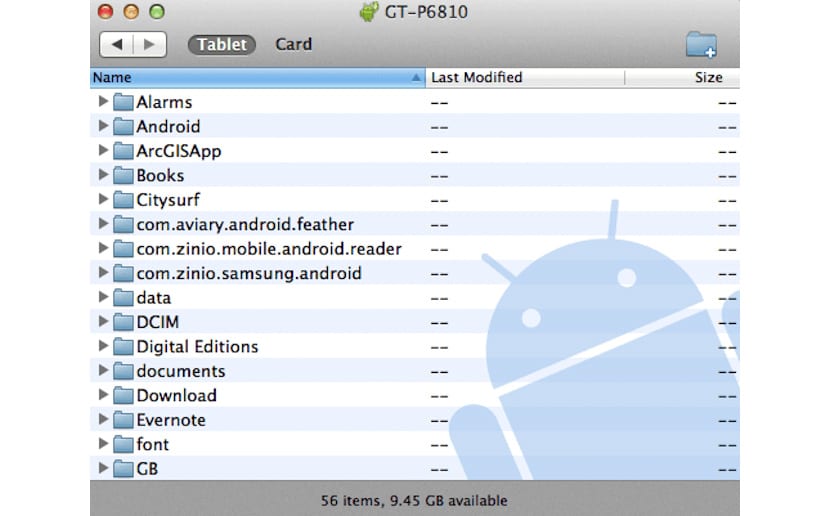
Aplikácia zobrazí nám správcu súborov s celým obsahom nášho smartphonu, obsah, ktorý môžeme vystrihnúť a vložiť do nášho počítača aj na pamäťovú kartu nášho terminálu, ku ktorej má aplikácia tiež prístup. Ak chcete presunúť obsah WhatsApp na SD kartu, musíme len prejsť do priečinka WhatsApp a pravým tlačidlom myši kliknúť na Vystrihnúť.
Ďalej ideme na SD kartu, zo samotnej aplikácie a v koreňovom adresári klikneme pravým tlačidlom myši a vyberieme Prilepiť. Ak je toto kopírovanie a vkladanie trochu komplikované, môžeme to jednoducho urobiť presuňte priečinok WhatsApp z internej pamäte zariadenia na SD kartu terminálu. Ako dlho bude proces trvať, bude závisieť od rýchlosti karty a veľkosti adresára. Špecifikácia zariadenia, pomocou ktorého túto úlohu vykonávame, nemá vplyv na rýchlosť procesu.
Tipy, ako ušetriť miesto na WhatsApp
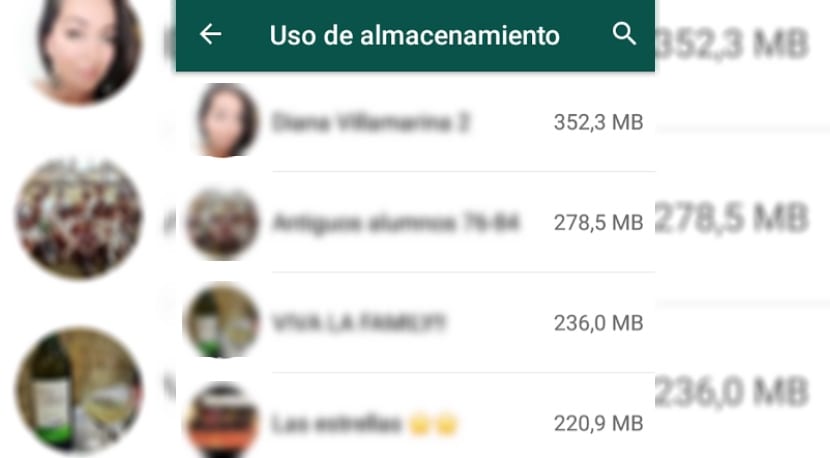
Skontrolujte nastavenia WhatsApp
Pred presunom obsahu WhatsApp sa musíme pokúsiť zabrániť tomu, aby sa náš počítač znova rýchlo zaplnil videami a fotografiami. Aby sme to dosiahli, musíme prejsť na možnosti konfigurácie WhatsApp a v rámci sekcie Automatické sťahovanie multimédií vyberte v časti Videá Nikdy.
Týmto spôsobom nielenže dokážeme ušetriť na mobilnej rýchlosti, ale zabránime aj videám, typom súboru, ktorý zaberá najviac miesta, sa automaticky stiahne do nášho zariadenia aj keď nás nezaujíma najmenej.
WhatsApp Web
Jednou z možností, ako vidieť videá, ktoré sa posielajú do jednej zo skupín, do ktorých patríme, najmä ak sú s týmto typom multimediálnych súborov veľmi plodné, je prístup cez WhatsApp Web pomocou počítača. Pri prístupe na web WhatsApp všetok obsah, ktorý stiahneme do nášho počítača bude uložený do pamäte cache, takže ho nebude potrebné sťahovať do nášho počítača, aby ho bolo možné pridať k ďalším videám, a úložný priestor nášho zariadenia sa rýchlo zmenší.
Pravidelne prezerajte fotogalériu
V systémoch iOS aj Android má WhatsApp šťastnú mániu, keď sa nás nepýta, či chceme videá a fotografie na našom zariadení prepichnúť, ale že sa o to automaticky stará, čo to časom spôsobí, náš tímový priestor sa zmenšuje. Táto operácia nás núti pravidelne kontrolovať našu galériu, aby sme vymazali všetky videá a fotografie, ktoré sme dostali prostredníctvom aplikácie na zasielanie správ a ktoré sú k dispozícii aj v samotnej aplikácii.
Ostatné aplikácie, napríklad Telegram, nám umožňujú nakonfigurovať aplikáciu tak, aby obsahoval všetok obsah, ktorý dostávame neukladajte priamo v našej galérii, ktorý nám umožňuje ukladať doň iba fotografie a videá, ktoré skutočne chceme. Okrem toho nám umožňuje pravidelne vyprázdňovať všetok obsah uložený v pamäti cache aplikácie, aby sa zmenšila jeho veľkosť v našom zariadení.
Ovládajte počet skupín, do ktorých sme prihlásení
Hlavným problémom sú skupiny WhatsApp keď sa naše zariadenie rýchlo naplní ďalším obsahom, o ktorý sme nepožiadali, je vždy vhodné nebyť súčasťou skupín, do ktorých sa odosiela viac multimediálneho obsahu ako textových správ, pokiaľ je to možné.